Cara Membuat Link Google Drive dengan Mudah
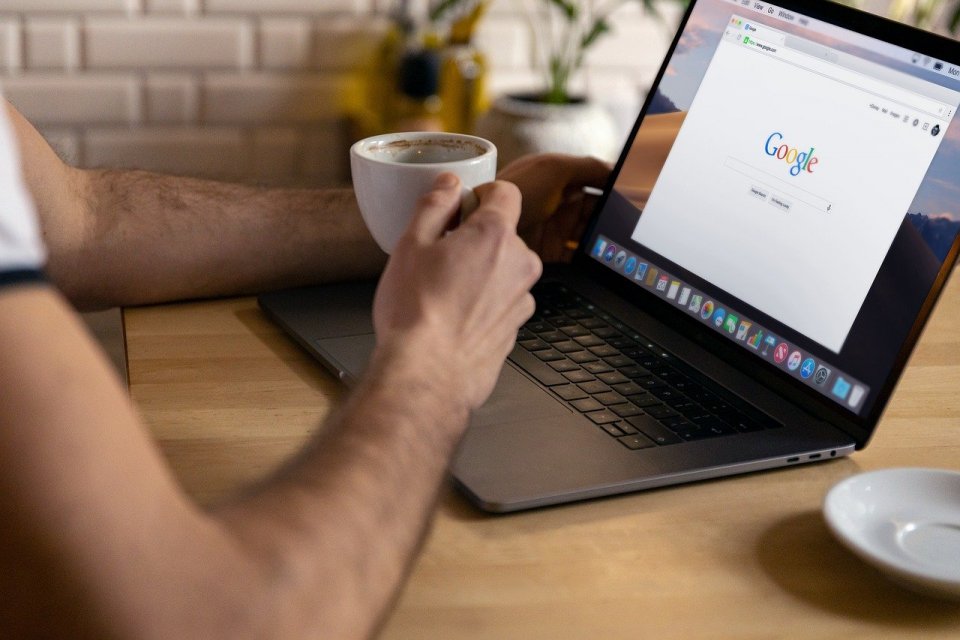
4. Backup Data
Google Drive bisa di gunakan untuk mem-backup atau mencadangkan data yang telah ada di komputer dan juga perangkat lunak lainnya. Secara pribadi, penulis juga sering sekali menggunakan Google Drive sebagai sebuah media penyimpanan beberapa file yang ada pada website. Anda bisa menggunakan hal ini, jika terjadi suatu masalah pada website dan Anda dapat menarik kembali file tersebut.
Aplikasi Google Drive sangat populer karena penyimpanan datanya sangat mudah digunakan. Anda tidak perlu repot-repot lagi membawa media penyimpanan fisik sepert flashdisk atau harddisk eksternal.
Menyimpan data di Google Drive juga bisa mengurangi potensi data hilang atau terserang virus. Sehingga data-data penting yang Anda miliki juga bisa aman. Anda juga bisa memfoto ataupun melakukan scanning pada sebuah dokumen dan juga penyimpanan e-mail yang Anda miliki.
Berbagi Link Google Drive Secara Privat
Jika Anda memiliki sebuah file dan ingin dibagikan secara private, Anda bisa menggunakan cara ini untuk membuat link-nya. Jangan sampai sebuah file yang private malah di bagikan secara publik. Berikut cara membuat dan membagikan link Google Drive secara privat ini,sebagai berikut:
- Masuklah terlebih dahulu ke dalam akun Google Drive yang sudah Anda punya.
- Klik pada bagian file atau folder, lalu lanjutkan dengan klik file dengan begitu lanjutkan dalam sebuah pembagian.
- Di bagian ini, Anda bisa membagikan sebuah link file kepada alamat Gmail teman Anda yang ingin dikirim file dalam bentuk privat.
- Anda juga dapat mengatur orang yang akan Anda kirim nejadi seorang editor maupun hanya dapat melihat file privat itu.
- Bila file sudah terkirim, Anda akan langsung mendapatkan notifikasi yang berada di bagian pojok kiri bawah.
- Anda juga harus memastikan sudah melakukan konfirmasi terhadap orang yang ingin Anda kirim file tersebut.
- Setelah orang yang sudah Anda percaya membuka file yang telah Anda kirim, maka akan ada beberapa folder ataupun sebuah file yang hanya bisa dilihat oleh mereka.
- Salah satu cara mudah membedakannya yaitu akan terdapat sebuah ikon user di atas dengan sebuah informasi yang akan ada.
Cara Membuat Link Google Drive untuk Dibagikan ke Publik
Cara pembuatan link yang di bagikan secara publik hampir sama dengan pembuatan link yang dibagikan dengan cara privat. Akan tetapi ada beberapa perbedaan di antara pembuatan link keduanya. Berikut penjelasan cara pembuatan link Google Drive untuk pembagian secara publik:
- Bukalah sebuah aplikasi Google Drive yang Anda punya, setelah masuk ketiklah titik tiga pada sebuah file yang akan kalia bagikan kepada publik.
- Lanjutkan pilih pada bagian link, dan gantilah nontifikasikan non-aktif menjadi aktif.
- Setelah itu akan muncul tampilan yang menunjukkan Anda sudah membagikan sebuah link yang telah tersedia. Anda juga dapat kembali mengatur link tersebut dengan siapa saja yang akan memiliki akses untuk link file yang Anda punya.
- Setelah memilih beberapa orang yang akan mengakses file tersebut, Anda akan diberikan 2 pilihan hak akses atas diri kamu dan mereka akan bisa membuka file tersebut.
- Dengan itu Anda bisa langsung menyalin link file, agar Anda bisa menggunakannya pada sebuah tautan berbagi pada seseorang yang telah Anda tuju.
- Dengan begitu, Anda bisa langsung menyalin link dan membagikannya pada publik.
Begitulah cara pembuatan link untuk privat dan publik. Anda bisa menggunakan salah satu cara di atas yang sesuai dengan keinginan. Tetapi terdapat beberapa kelemahan terhadap url link yang panjang. Karena link panjang dapat mempersulit untuk diingat. Ada beberapa solusi untuk mengatasinya, berikut beberapa tips agar link Google Drive yang panjang bisa dipersingkat.
Cara Memperpendek Link pada Google Drive
- Anda bisa membuka situs bit.ly dan juga menyalin URL sharelink yang ingin Anda perpendek pada Google Drive.
- Lanjutkan dengan menempatkan link tersebut pada kolom teks yang telah di sediakan di bit.ly.
- Klik kolom yang bercentang create, dan juga masukkan nama pendek link yang ada.
- Lanjutkan dengan mengklik tombol 'save' untuk menyimpan link tersebut. Dengan begitu link Google Drive Anda akan lebih pendek dan juga bagus jika di lihat.






